采用window验证,两台win2000的机子,甲机可以访问乙机的数据库,而乙机在连接甲机时显示"用户null登录失败,原因未与信任连接相关联",当采用sql验证时,显示用户"sa"登录失败,我在看了一篇文章后,还是不能解决问题,
下面我们依次介绍如何来解决这三个最常见的连接错误。
第一个错误"sql server不存在或访问被拒绝"通常是最复杂的,错误发生的原因比较多,需要检查的方面也比较多。一般说来,有以下几种可能性:
1、sql server名称或ip地址拼写有误;
2、服务器端网络配置有误;
3、客户端网络配置有误。
要解决————这个问题,我们一般要遵循以下的步骤来一步步找出导致错误的原因。
首先,检查网络物理连接:
ping <服务器ip地址>
或者
ping <服务器名称>
如果 ping<服务器ip地址>失败,说明物理连接有问题,这时候要检查硬件设备,如网卡、hub、路由器等。还有一种可能是由于客户端和服务器之间安装有防火墙软件造成的,比如isa server。防火墙软件可能会屏蔽对 ping、telnet等的响应,因此在检查连接问题的时候,我们要先把防火墙软件暂时关闭,或者打开所有被封闭的端口。
如果ping <服务器ip地址> 成功而 ping <服务器名称> 失败,则说明名字解析有问题,这时候要检查 dns服务是否正常。有时候客户端和服务器不在同一个局域网里面,这时候很可能无法直接使用服务器名称来标识该服务器,这时候我们可以使用hosts文件来进行名字解析,具体的方法是:
1、使用记事本打开hosts文件.
2、添加一条ip地址与服务器名称的对应记录,如:
172.168.10.24 myserver
也可以在 sql server 的客户端网络实用工具里面进行配置,后面会有详细说明。
其次,使用 telnet 命令检查sql server服务器工作状态:
telnet <服务器ip地址> 1433
如果命令执行成功,可以看到屏幕一闪之后光标在左上角不停闪动,这说明 sql server服务器工作正常,并且正在监听1433端口的 tcp/ip 连接;如果命令返回"无法打开连接"的错误信息,则说明服务器端没有启动 sqlserver 服务,也可能服务器端没启用 tcp/ip 协议,或者服务器端没有在 sql server默认的端口1433上监听。
接着,我们要到服务器上检查服务器端的网络配置,检查是否启用了命名管道,是否启用了 tcp/ip 协议等等。我们可以利用 sqlserver 自带的服务器网络使用工具来进行检查。
点击:程序 -> microsoft sql server ->服务器网络使用工具,打开该工具后看到的画面如下图所示:
从这里我们可以看到服务器启用了哪些协议。一般而言,我们启用命名管道以及 tcp/ip 协议。
点中 tcp/ip 协议,选择"属性",我们可以来检查 sqk server 服务默认端口的设置,如下图所示:
一般而言,我们使用 sql server默认的1433端口。如果选中"隐藏服务器",则意味着客户端无法通过枚举服务器来看到这台服务器,起到了保护的作用,但不影响连接。
检查完了服务器端的网络配置,接下来我们要到客户端检查客户端的网络配置。我们同样可以利用 sql server自带的客户端网络使用工具来进行检查,所不同的是这次是在客户端来运行这个工具。
点击:程序 -> microsoft sql server ->客户端网络使用工具,打开该工具后看到的画面如下图所示:
从这里我们可以看到客户端启用了哪些协议。一般而言,我们同样需要启用命名管道以及 tcp/ip 协议。
点击 tcp/ip 协议,选择"属性",可以检查客户端默认连接端口的设置,如下图所示。
该端口必须与服务器一致。
单击"别名"选项卡,还可以为服务器配置别名。服务器的别名是用来连接的名称,连接参数中的服务器是真正的服务器名称,两者可以相同或不同。如下图中,我们可以使用myserver来代替真正的服务器名称sql2kcn-02,并且使用网络库named pipes。别名的设置与使用hosts文件有相似之处。
通过以上几个方面的检查,错误 1 发生的原因基本上可以被排除。
下面我们再详细描述如何来解决错误 2:
当用户尝试在查询分析器里面使用sa来连接sql server,或者在企业管理器里面使用sa来新建一个sqlserver注册时,经常会遇到如图 2 所示的错误信息。该错误产生的原因是由于sql server使用了"仅windows"的身份验证方式,因此用户无法使用sql server的登录帐户进行连接。解决方法如下所示:
1、 在服务器端使用企业管理器,并且选择"使用 windows 身份验证"连接上 sql server;
2、 展开"sql server组",鼠标右键点击sqlserver服务器的名称,选择"属性",再选择"安全性"选项卡;
3、 在"身份验证"下,选择"sql server和 windows "。
4、 重新启动sql server服务。
在以上解决方法中,如果在第 1 步中使用"使用 windows 身份验证"连接 sql server失败,那么我们将遇到一个两难的境地:首先,服务器只允许了 windows 的身份验证;其次,即使使用了 windows身份验证仍然无法连接上服务器。这种情形被形象地称之为"自己把自己锁在了门外",因为无论用何种方式,用户均无法使用进行连接。实际上,我们可以通过修改一个注册表键值来将身份验证方式改为sql server 和 windows 混合验证,步骤如下所示:
1、点击"开始"-"运行",输入regedit,回车进入注册表编辑器;
2、依次展开注册表项,浏览到以下注册表键:
[hkey_local_machinesoftwaremicrosoftmssqlservermssqlserver]
3、在屏幕右方找到名称"loginmode",双击编辑双字节值;
4、将原值从1改为2,点击"确定";
5、关闭注册表编辑器;
6、重新启动sql server服务。
此时,用户可以成功地使用sa在企业管理器中新建sql server注册,但是仍然无法使用windows身份验证模式来连接sqlserver。这是因为在 sql server 中有两个缺省的登录帐户:builtinadministrators以及<机器名>administrator 被删除。要恢复这两个帐户,可以使用以下的方法:
1、打开企业管理器,展开服务器组,然后展开服务器;
![用户[NULL]登录失败。原因:未与信任SQLserver连接相](http://img.aihuau.com/images/01111101/01080927t011ca83ed69bdfedbb.jpg)
2、展开"安全性",右击"登录",然后单击"新建登录";
3、在"名称"框中,输入 builtinadministrators;
4、在"服务器角色"选项卡中,选择"system administrators" ;
5、点击"确定"退出;
6、使用同样方法添加 <机器名>administrator 登录。
以下注册表键
hkey_local_machinesoftwaremicrosoftmssqlservermssqlserverloginmode
的值决定了sql server将采取何种身份验证模式。该值为1,表示使用windows身份验证模式;该值为2,表示使用混合模式。
看完如何解决前两个错误的方法之后,让我们来看一下如图 3 所示的第三个错误:
如果遇到第三个错误,一般而言表示客户端已经找到了这台服务器,并且可以进行连接,不过是由于连接的时间大于允许的时间而导致出错。这种情况一般会发生在当用户在internet上运行企业管理器来注册另外一台同样在internet上的服务器,并且是慢速连接时,有可能会导致以上的超时错误。有些情况下,由于局域网的网络问题,也会导致这样的错误。
要解决这样的错误,可以修改客户端的连接超时设置。默认情况下,通过企业管理器注册另外一台sql server的超时设置是 4秒,而查询分析器是 15 秒。具体步骤为:
1、在企业管理器中,选择菜单上的"工具",再选择"选项";
2、在弹出的"sql server企业管理器属性"窗口中,点击"高级"选项卡;
3、在"连接设置"下的"登录超时"右边的框中输入一个比较大的数字,如 20。
查询分析器中也可以在同样位置进行设置。 |
爱华网本文地址 » http://www.aihuau.com/a/25101016/294786.html
更多阅读
登录失败:未授予用户在此计算机上的请求登录类型。无法访问。您可能没有权限使用网络资源。请与这台服务器的管理员联系以查明您是否有访问权限。如果出现“xxx计算机无法访问,您可能没有权限使用网络资源。请与这台服务器的管理员联

南昌起义具有重大的历史意义,其失败的原因主要有两个方面:一是没能与当地农民运动想结合,就地开展土地革命和建立农村革命政权,而是采取了孤军南下策略,陷入了被敌人围追堵截的困境,最终寡不敌众,以失败告终。二是对开展土地革命的重要性认
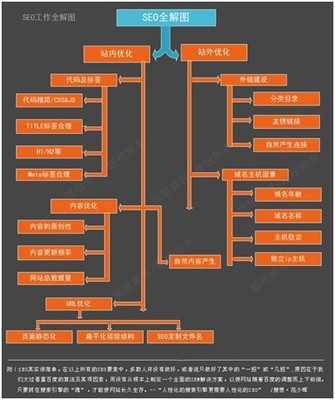
活动目录SEO博客>Active Directory域活动目录>登录失败 该目标帐户名称不正确无法加入域 登录失败 该目标帐户名称不正确 不能加入域 如何加入域登录失败 该目标帐户名称不正确加入域|登录失败 该目标帐户名称不正确。有两台域控制
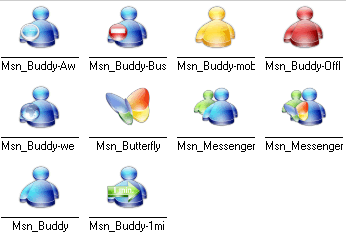
我的MSN登不上去。提示:登陆 MSN messenger 失败,因为服务暂时不可用。请稍后在试。 悬赏分:5 - 解决时间:2006-7-21 11:05请稍后在试。下面有三个选项:重试/取消/帮助。。。帮帮忙啊!!!提问者: 沙漠漫雪 - 四级最佳答案可能有许多原因导
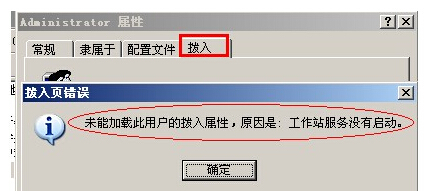
做vpn时遇到的:拨入页错误-未能加载此用户的拨入属性,原因:工作站服务没有启动:我的电脑--右键--管理--服务和应用程序--服务--Workstation 启动即可。

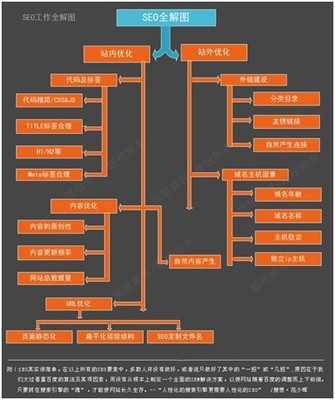
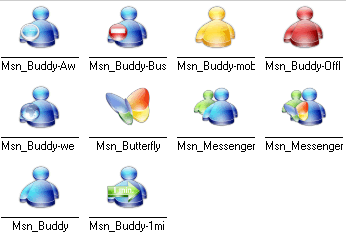
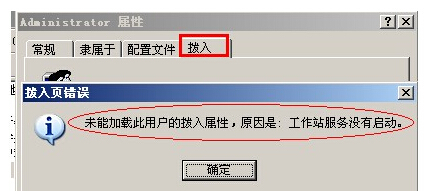
 爱华网
爱华网![用户[NULL]登录失败。原因:未与信任SQLserver连接相](http://img.aihuau.com/images/01111101/01080927t011ca83ed69bdfedbb.jpg)